Walkthrough: Erstellen einer Konstruktion
Dieses Thema enthält grundlegende Schritte zum Erstellen einer Konstruktion mithilfe einiger Modellierungswerkzeuge, des Browsers, der Zeitachse und der Arbeitsbereiche.
Anforderungen
Bevor Sie beginnen:
Sie müssen mindestens die Rolle eines Teammitglieds innehaben, um Konstruktionen erstellen und speichern zu können. Wenn Sie beim Befolgen dieser Schritte feststellen, dass Sie Ihre Konstruktion nicht speichern können, wenden Sie sich an den Hub-Administrator oder die Person, die Sie zum Hub eingeladen hat.
Sie müssen die Vorgabeausrichtung beim Modellieren auf Y nach oben einstellen.
- Klicken Sie in der oberen rechten Ecke von Fusion in der Anwendungsleiste auf Ihr Profilsymbol.
- Wählen Sie Voreinstellungen > Allgemein aus.
- Legen Sie die Vorgabeausrichtung beim Modellieren auf Y nach oben fest.
Festlegen des aktiven Projekts
Öffnen Sie die Gruppe Daten
 , falls sie nicht bereits geöffnet ist.
, falls sie nicht bereits geöffnet ist.Klicken Sie in der Gruppe Daten auf Start
 , um die Liste der Projekte anzuzeigen.
, um die Liste der Projekte anzuzeigen.Doppelklicken Sie auf ein Projekt, dem Sie angehören, und fügen Sie ihm Inhalte hinzu, um das Projekt zu aktivieren.
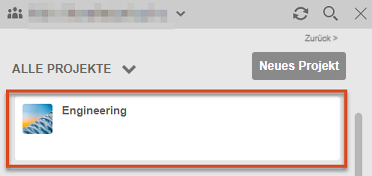
Das Projekt wird geöffnet, und alle Konstruktionen und Ordner, auf die Sie Zugriff haben, werden angezeigt.
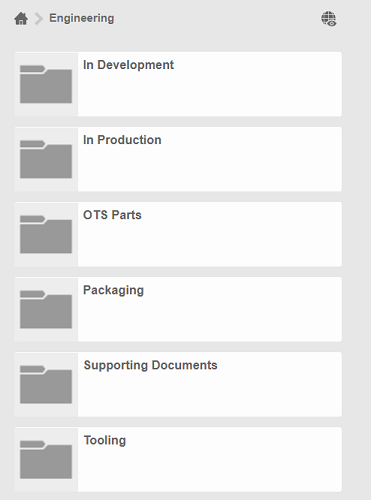
Erstellen und Speichern einer Konstruktion
Klicken Sie auf Datei
 > Neue Konstruktion.
> Neue Konstruktion.Klicken Sie auf das Symbol Speichern
 , um die Konstruktion zu speichern.
, um die Konstruktion zu speichern.Geben Sie im Feld Name den Namen
My first boxein.Legen Sie den Speicherort auf ein Projekt fest, dem Sie angehören und dem Sie Inhalte hinzufügen können.
Klicken Sie auf Save.
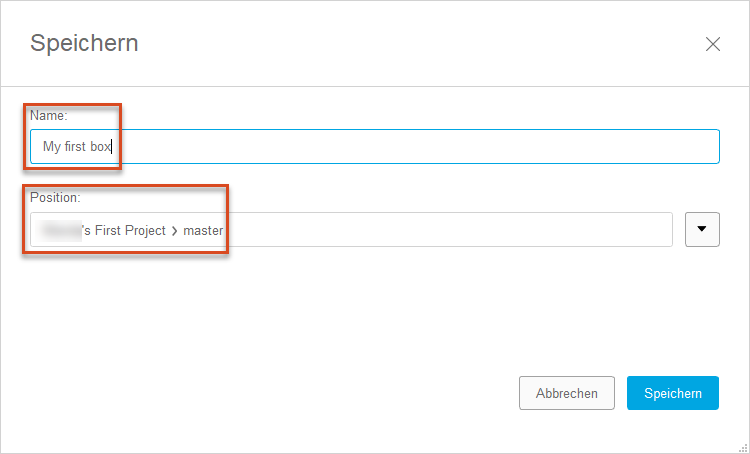
Erstellen eines Quaders
Erweitern Sie im Werkzeugkasten das Menü Erstellen, und wählen Sie Quader aus.
Wählen Sie die XZ-Ebene am unteren Rand des Ansichtsbereichs aus.
Klicken Sie auf zwei Punkte, um die Länge und die Breite des Quaders festzulegen.
Geben Sie im Dialogfeld Quader die folgenden Werte ein:
- Länge: 100 mm
- Breite: 100 mm
- Höhe: 50 mm
Klicken Sie auf OK.
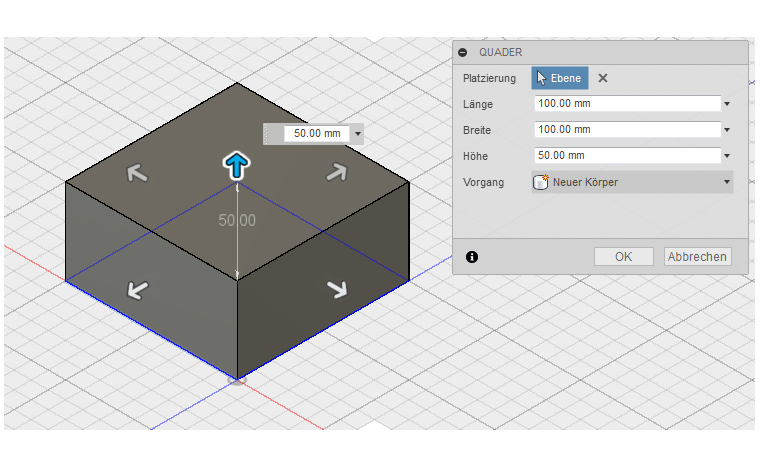
Runden der Kanten des Quaders
Klicken Sie mit der rechten Maustaste in einen leeren Bereich im Ansichtsbereich, und wählen Sie dann Drücken/Ziehen aus dem Minimenü aus.
Klicken Sie in den Ansichtsbereich, und ziehen Sie den Mauszeiger darin, um den gesamten Quader auszuwählen.
Geben Sie 8 mm als Radius ein.
Klicken Sie auf OK.
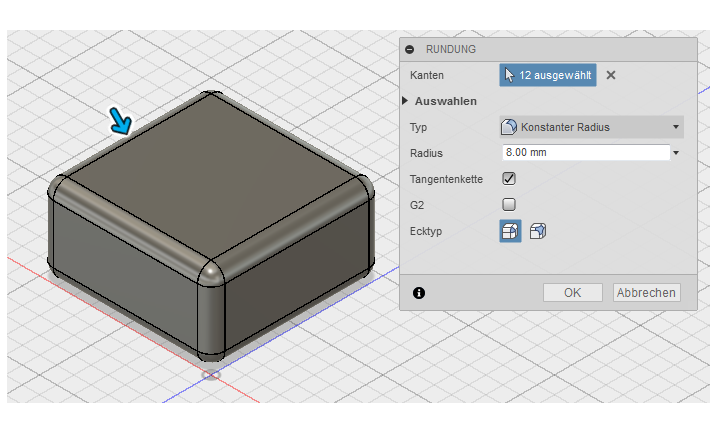
Hinzufügen einer Bohrung zum Quader
Erweitern Sie im Werkzeugkasten das Menü Erstellen, und klicken Sie auf Bohrung.
Wählen Sie die obere Fläche des Quaders aus.
Ziehen Sie den Mittelpunkt der Bohrung in die Mitte des Quaders.
Legen Sie den Durchmesser auf 40 mm fest.
Ändern Sie die Grenzen in Alle.
Klicken Sie auf OK.
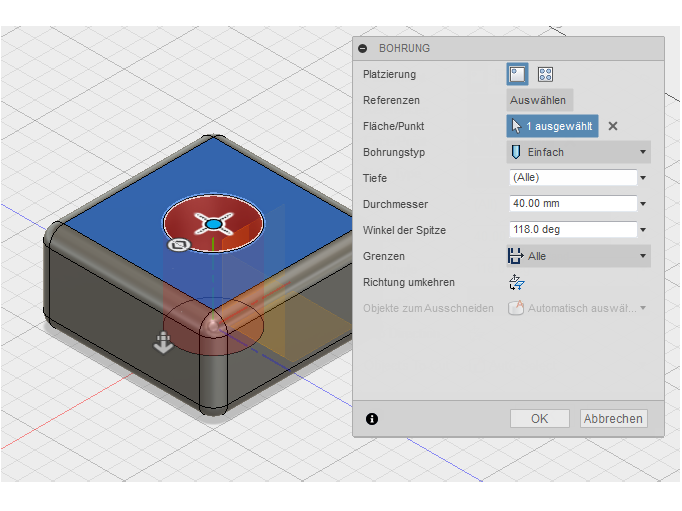
Schließen und erneutes Öffnen der Konstruktion
Klicken Sie auf Save.
Klicken Sie im Dialogfeld Speichern auf OK.
Klicken Sie auf der Registerkarte für Mein erster Quader auf Schließen
X.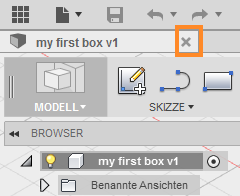
Die Konstruktion wird geschlossen, und es wird eine leere Konstruktion angezeigt.
Doppelklicken Sie in der Gruppe Daten auf My first box, oder klicken Sie mit der rechten Maustaste auf My first box, und wählen Sie dann Öffnen aus.
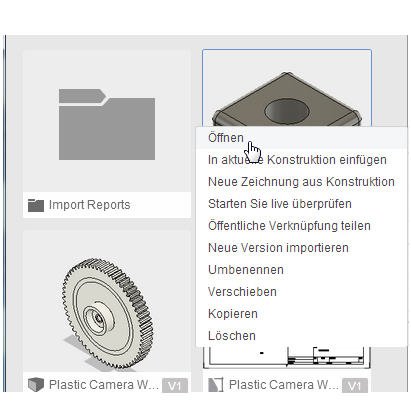
Verwenden des Browsers
Klicken Sie auf das Symbol Verdeckt
 neben dem Ordner Ursprung, um die Ursprungsebenen anzuzeigen.
neben dem Ordner Ursprung, um die Ursprungsebenen anzuzeigen.Klicken Sie erneut auf das Symbol Sichtbar
 , um die Ursprungsebenen zu deaktivieren.
, um die Ursprungsebenen zu deaktivieren.Klicken Sie auf
 neben dem Ordner Körper, um den Ordner zu erweitern und eine Liste aller Körper in der Konstruktion anzuzeigen.
neben dem Ordner Körper, um den Ordner zu erweitern und eine Liste aller Körper in der Konstruktion anzuzeigen.In dieser Konstruktion ist ein Körper vorhanden: der Quader, den Sie gerade erstellt haben.
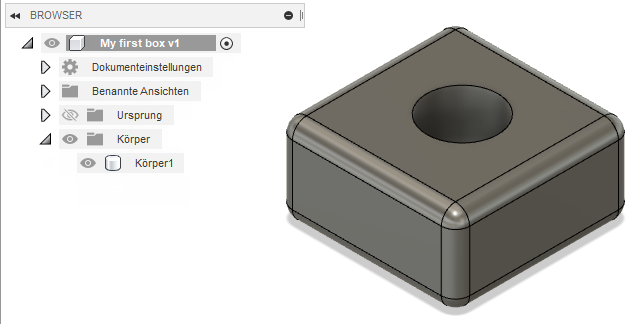
Verwenden der Zeitachse
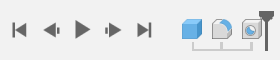
- Klicken Sie auf Wiedergeben
 , um die Vorgänge in der Konstruktion abzuspielen.
, um die Vorgänge in der Konstruktion abzuspielen. - Klicken Sie auf der Zeitachse mit der rechten Maustaste auf den Vorgang Abrunden
 , und wählen Sie Element bearbeiten.
, und wählen Sie Element bearbeiten. - Ändern Sie den Radius in 5 mm, und klicken Sie auf OK.
Ändern von Arbeitsbereichen
Klicken Sie im Werkzeugkasten auf das Menü Arbeitsbereich, und wählen Sie Rendern aus, um zum Arbeitsbereich Rendern zu wechseln.
Die Darstellung des Ansichtsbereichs ändert sich, und die Zeitachse wird durch den Render-Katalog ersetzt. Verwenden Sie diesen Arbeitsbereich zum Erstellen fotorealistischer Bilder Ihrer Konstruktion.
Klicken Sie im ViewCube auf die obere Ebene.
Klicken Sie im Werkzeugkasten auf Rendern
 .
.Behalten Sie im Dialogfeld Rendereinstellungen die Vorgabeeinstellungen bei, und klicken Sie auf Rendern.
Warten Sie, bis im Render-Katalog eine Miniaturansicht Ihrer Cloud-Renderings angezeigt wird. Beachten Sie den Fortschritt des Renderings, das gerade verarbeitet wird.
Wiederholen Sie diese Schritte für verschiedene Ausrichtungen Ihrer Wahl.
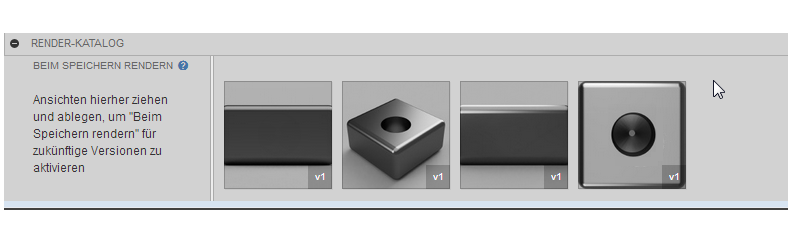
Wenn die Renderings verarbeitet wurden, klicken Sie auf eine Miniaturansicht, um das vollständige Bild im Dialogfeld Render-Katalog anzuzeigen.
Schließen Sie das Dialogfeld Render-Katalog.
Kehren Sie zum Arbeitsbereich Konstruktion zurück.
Zeichnung erstellen
Klicken Sie im Browser mit der rechten Maustaste auf My first box, und wählen Sie Zeichnung erstellen.
Wählen Sie Automatisch aus, und klicken Sie dann auf OK.
Eine Benachrichtigung zeigt an, dass die Zeichnung erstellt wird. Verfolgen Sie den Fortschritt unten in der Gruppe Daten.
Klicken Sie in der Benachrichtigung, dass die Zeichnung fertig ist, auf Zeichnung öffnen.
Öffnen Sie die Konstruktion in Fusion-Web-Client.
Klicken Sie in der Gruppe Daten auf das Versionssymbol für My first box.
Anmerkung: Fusion wird schrittweise mit der Registerkarte Start aktualisiert, einer neuen Navigationsmethode in Fusion. Wenn Sie Fusion das nächste Mal starten, überprüfen Sie, ob Sie bereits Zugriff darauf haben. Weitere Informationen finden Sie unter Registerkarte Start.Klicken Sie in der Gruppe Informationen auf Details im Web anzeigen.
Die Konstruktion wird in Fusion-Web-Client geöffnet.
Wie geht es weiter?
In dieser Hilfe finden Sie Lernprogramme, in denen die wichtigsten Funktionen und Arbeitsabläufe von Fusion erläutert werden. Viele dieser Lernprogramme verwenden Beispieldaten aus dem Abschnitt Beispiele der Gruppe Daten.
Um weitere praktische Konstruktionserfahrungen zu sammeln, können Sie die Lernprogramme zu Baugruppen durcharbeiten.